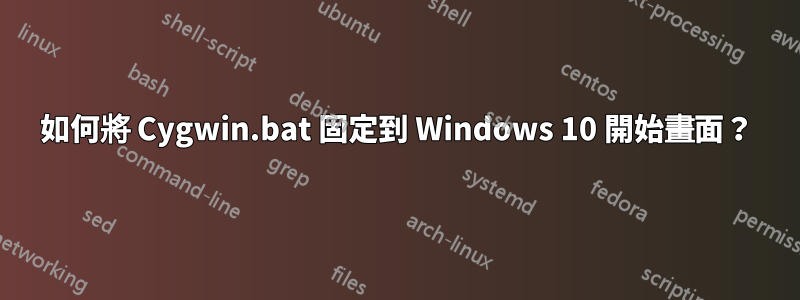
由於某種原因,您似乎無法直接固定 .bat。
有沒有辦法讓 Cygwin 的 bash 從我的開始畫面啟動?
更新:順便說一句,我遵循了一些“重複問題”中的建議,例如。建立一個捷徑並執行此操作,似乎您也無法將捷徑固定到Windows 10中的bat檔案。
答案1
這有點像 PITA,但你可以做到。
- 建立所需批次檔的捷徑(將其儲存在桌面或其他地方)。
- 開啟「執行」對話方塊 ( Win+ R)。
- 跑步
shell:programs。 - 將您建立的快捷方式複製到它打開的資料夾中。
- 重新啟動,然後重新登入。
- 您的批次檔現在應該顯示在「開始」->「所有應用程式」下。
- 右鍵單擊它並選擇“固定到開始”。
答案2
您可能不想啟動 bash,您想要啟動一個在其中運行 bash 的終端。 cygwin 安裝應該在桌面上放置一個「Cygwin 終端」的捷徑。將其固定到工作列/開始功能表即可。
如果您沒有看到它的捷徑(它實際上啟動了mintty 終端程式),只需執行cygwin 安裝程式直至完成(如果您不選擇任何額外的內容,它將對您現有的軟體包進行更新)並在最後對話框中選中“在桌面上創建圖標”和“將圖標添加到開始功能表”複選框,您將擁有它。您可以將該終端連結到工作欄,以便隨時啟動您的終端。
答案3
如果您無法重新執行 Setup.exe :若要(重新)建立常規 CYGWIN 終端機(啟動 bash 和您的登入環境)並將其固定至 Windows 10(或任何其他 Windows!)中的工作列:
- 開啟文件瀏覽器 ( windows+ e)
- 前往您的 CYGWIN 目錄(請注意,這可以(移動)到您想要的任何位置,但預設情況下它應該位於下面
C:\program files(或者c:\program files (x86),取決於您的版本) - 轉到
.....\wherever\CYGWIN\bin子資料夾- 找到並右鍵單擊
mintty.exe,然後選擇send to->Desktop (create shortcut)
- 找到並右鍵單擊
- 轉到桌面,右鍵單擊
mintty.exe - shortcut並選擇properties- 編輯目標:在最後加上 : 一個空格,後面接著選項:
"-",這樣就.....\wherever\CYGWIN\bin\mintty.exe變成.....\wherever\CYGWIN\bin\mintty.exe "-" - 確保
started in:下面的欄位具有相同的路徑.....\wherever\CYGWIN\bin - 如果您想要正確的圖標,請單擊
change icon...(靠近底部),然後轉到.....\wherever\CYGWIN\並選擇Cygwin-Terminal.ico.
- 編輯目標:在最後加上 : 一個空格,後面接著選項:
- 雙擊該快捷方式(一旦正確編輯),如果視窗正確打開並且一切看起來都正常:右鍵單擊任務欄上出現的圖標,然後選擇
pin it to taskbar
請注意:我沒有英文版的 Windows,因此上面的詳細資訊可能會有所不同(我嘗試從記憶中重建正確的欄位名稱...)


